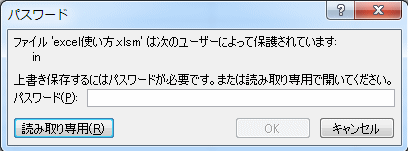Excel入門:ブックにパスワードを設定する・読み取りと書き込み
Excelブックにパスワードを設定する方法を掲載しています。
他の人に見られたり改変されたりしたくない場合は、ブックにパスワードを設定しておくと安心です。
ただこのパスワードは厳重ではありません、専用アプリで解除も可能なので忘れた場合は安心ですが、セキュリティの面では危険です。
パスワードの設定は「読み取り」と「書き込み」があります。
- 読み取りパスワード:ブックを開く時に必要です。
- 書き込みパスワード:ブックを編集する時に必要です。
実行画面を掲載していますので、画面通りに行ってみてください。
関連する「ブックのパスワードを解除する」も掲載していますので参照してください。
ブックのパスワード設定方法
パスワードの設定方法
パスワードを設定するファイルを開いた状態で実行します。
リボンの「ファイル」-「名前を付けて保存」をクリックします。
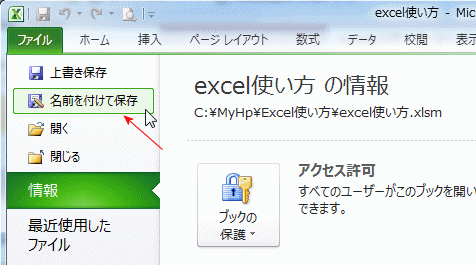
名前を付けて保存ダイアログボックスが開くので、下の「ツール」-「全般オプション」をクリックします。
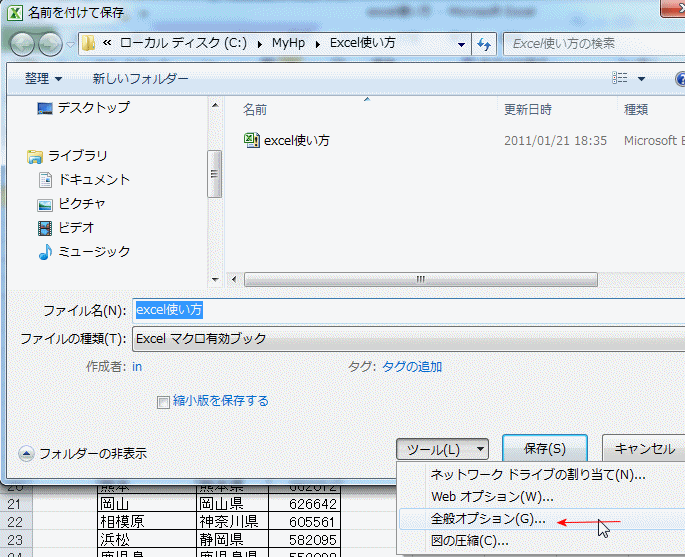
全般オプション ダイアログボックスが開きます。
パスワードは「読み取りパスワード」と「書き込みパスワード」を設定できます。
読み取りパスワード : ブックを開くために使います
書き込みパスワード : ブックを上書き保存するために使います
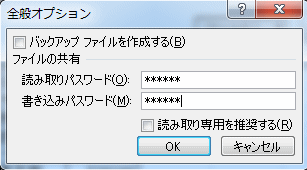
全般オプション ダイアログボックスにパスワードを入力し閉じると、パスワード確認ダイアログボックスが開きます。
読み取り用の確認ダイアログボックスです。
設定したのと同じパスワードを入力します。
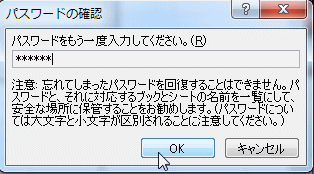
書き込み用の確認ダイアログボックスです。
設定したのと同じパスワードを入力します。
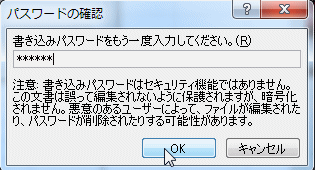
これでパスワードが設定できたので、保存ボタンで保存します。
■パスワードを設定したファイルを開く
開いた時に表示される読み取りパスワードです。

上書き保存する時に表示される書き込みパスワードです。